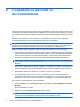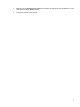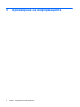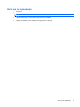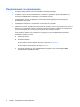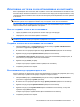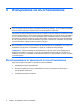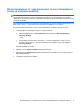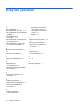Backup and Recovery User Guide - Windows Vista
Използване на точки за възстановяване на системата
Когато архивирате своята система, вие създавате точка за възстановяване на системата. Това
ви позволява да запаметите моментното състояние на своя твърд диск в конкретен момент. След
това можете да възстановите тази точка, ако желаете да върнете направените по-късно промени
в системата.
ЗАБЕЛЕЖКА: Възстановяването до по-ранна точка за възстановяване не влияе на записаните
файлове с данни или създадените имейли след последната точка на възстановяване.
Можете също така да създадете допълнителни точки за възстановяване за допълнителна
защита на вашите системни файлове и настройки.
Кога се създават точки за възстановяване
●
Преди да добавяте или да променяте основно софтуер или хардуер
●
Периодично, когато системата работи оптимално
ЗАБЕЛЕЖКА: Ако върнете системата на определена точка за възстановяване и след това
размислите, можете отново да я върнете в предишното състояние.
Създайте точка за възстановяване на системата
1. Изберете Start (Старт) > Control Panel (Контролен панел) > System and Maintenance
(Система и поддръжка) > System (Система).
2. В лявата част на прозореца щракнете върху System Protection (Защита на системата).
3. Щракнете върху раздела System Protection (Защита на системата).
4. Под Automatic restore points (Автоматични точки на възстановяване) изберете диск, за
който искате да създадете точка на възстановяване.
5. Щракнете върху Create (Създай).
Отваря се прозорецът System Protection (Защита на системата).
6. Следвайте указанията на екрана.
Възстановяване до предишна дата и час
За да се върнете до определена точка на възстановяване (създадена на предишна дата и час),
когато компютърът е работил най-добре, извършете следните стъпки:
1. Изберете Start (Старт) > Control Panel (Контролен панел) > System and Maintenance
(Система и поддръжка) > System (Система).
2. В лявата част на прозореца щракнете върху System protection (Защита на системата
).
3. Щракнете върху раздела System Protection (Защита на системата).
4. Щракнете върху бутона System Restore (Възстановяване на системата), а след това
щракнете върху Next (Напред).
Отваря се прозорецът System Restore (Възстановяване на системата).
5. Следвайте указанията на екрана.
Използване на точки за възстановяване на системата 7